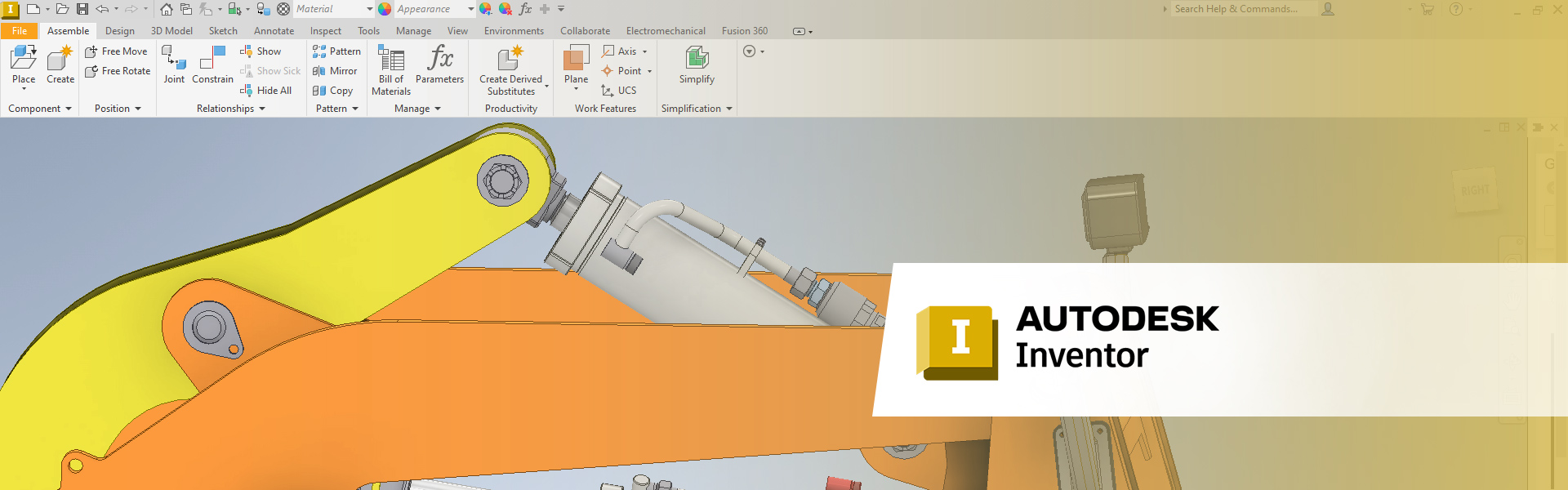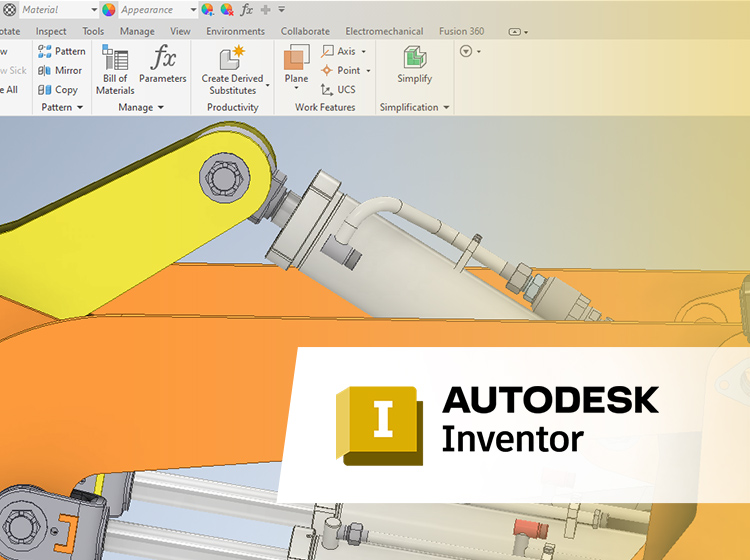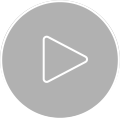SpaceMouse
Vereinfachte Navigation
Ganz gleich, ob Sie skizzieren, konstruieren, analysieren, simulieren oder mehr – Sie behalten die vollständige Kontrolle über Ihre Navigation. Auf diese Weise können Sie die Produktivität und den Komfort in verschiedenen Umgebungen erhöhen.
- Gleichzeitige Kontrolle von Richtung und Geschwindigkeit der Navigation
- Dank flüssiger Navigation können Sie Ihr Modell genau prüfen, auch während der Simulation
- Schnelleres Ausführen von Befehlen mit Hilfe der leicht zugänglichen Tasten und Tastenkombinationen
- Automatisieren Sie sich wiederholende Aufgaben, indem Sie Makros erstellen und diese den programmierbaren Tasten zuweisen